ダークモードとは、スマートフォンやタブレットにおいて通常の背景表示方法を白から黒に変更するものの総称です。
近年スマートフォンやタブレット・PCなど電子端末に触れる機会が増えたことで、以前よりも夜間など暗い環境で画面を触ることが増えました。この際、白色の背景だとブルーライトが発生することに合わせて眩しいという点から眼精疲労に繋がります。これを緩和するために採用された背景モードです。
ダークモードを採用している端末は様々あります。ここではApple製品の端末種類を紹介します。
- iPhone
- iPad
- iPod
- Mac
また、ここではApple製品のみ紹介しましたがAndroid端末でも採用されているものが多いので、ご自身のスマホやタブレットが対応しているかは各種製品のHPで確認してみてください。

それではiPhoneでダークモードを設定する方法を記載いたします。(2022年1月現在最新VeriOS15.21)
①設定アプリより「画面表示と明るさ」を選択
②最上部の外観モードを選択
以上です。超簡単ですよね。
また、現在だとiPad OSのiPadやiPodも同様の方法で設定することが可能になります。
そしてダークモードを特定の時間のみ使用したい(例:夜22時〜朝7時まではダークモード)場合は、
①外観モード直下の「自動」というスイッチをON
②オプションから「カスタムスケジュール」を選択
③時間を指定する
の順で設定することができます。
これで日中の明るい時間は白色で見やすく、夜間はダークモードで目に優しくとカスタムできます。
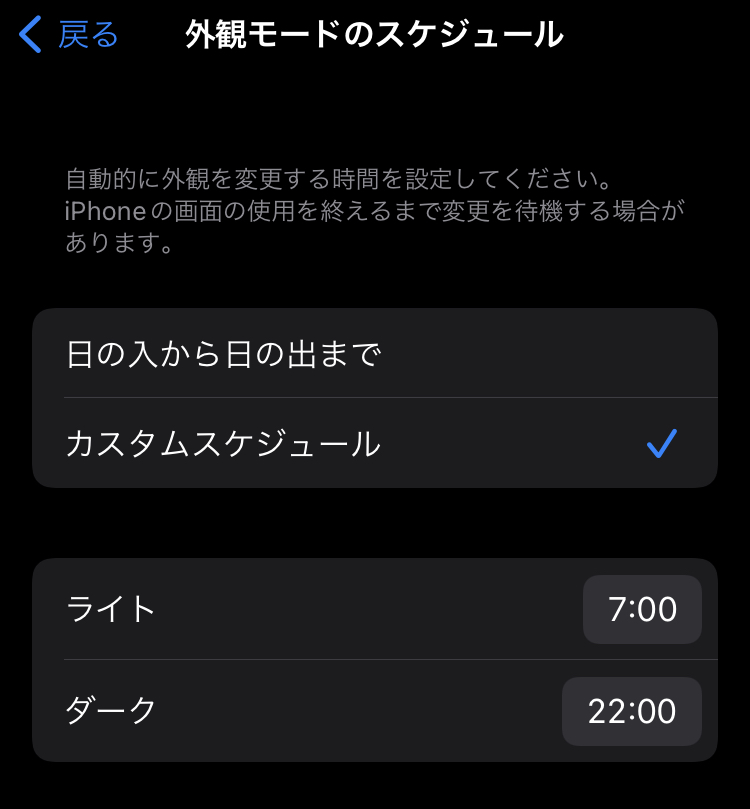
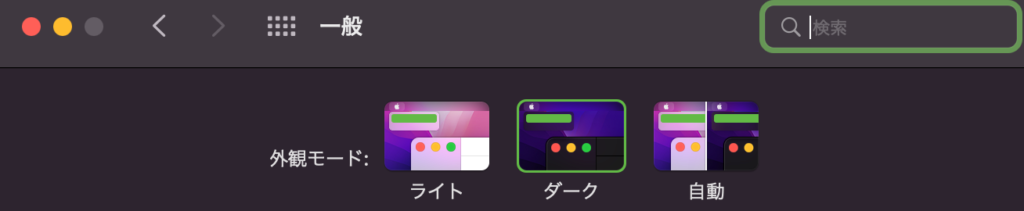
Macのみ設定方法が異なりますのでこちらも記載いたします。
①システム環境アプリを選択
②一般の中にある「外観を選択」
③最上部の外観オードより選択
上記のように、端末側で設定するダークモードですが、各種大手アプリではダークモードが採用されています。

LINE
Twitter
Gmail
Google Chrome
Google カレンダー
Slack
など多くのアプリで採用されています。
ただ、スマートフォン本体のダークモード仕様に合わせて自動でアプリにも採用が反映されるものも多くありますので、該当アプリ内だけはダークモードを採用したくない場合などでうまく設定できない事がありますでご注意ください。
ここまでダークモードについて解説してきました。好みにもよりますので、是非一度反映してハマるかお試しください!
 iPhone画面収録のやり方解説!|できない方の対処法
iPhone画面収録のやり方解説!|できない方の対処法
 iPhoneカメラの動画画質変更方法解説!|高画質で撮影できるやり方
iPhoneカメラの動画画質変更方法解説!|高画質で撮影できるやり方
 iPhoneのおすすめカメラ設定3選|QRコードや文字の読み取りまで
iPhoneのおすすめカメラ設定3選|QRコードや文字の読み取りまで


